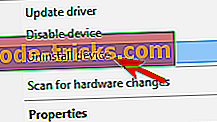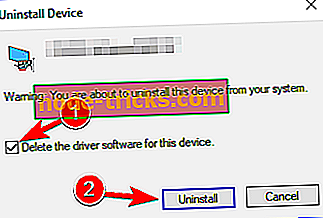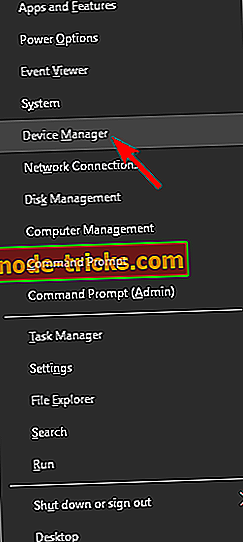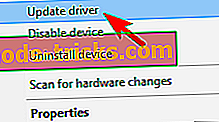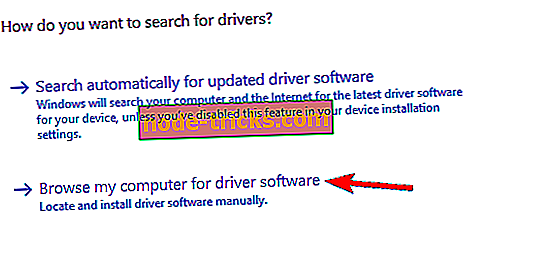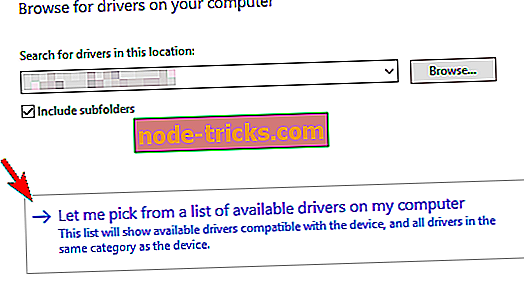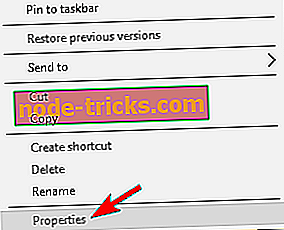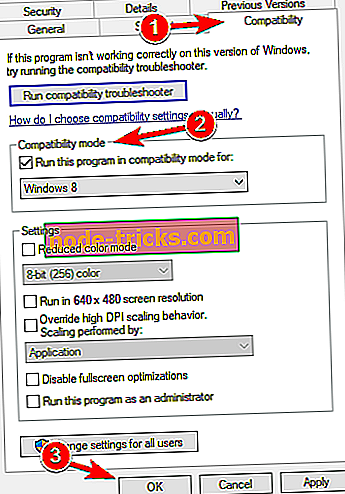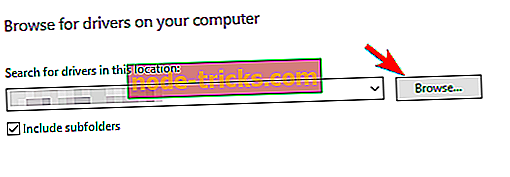Düzeltme: Belkin Kablosuz Bağdaştırıcı, Windows 10, 8.1'de Çalışmıyor
Bir süre önce, sizinle birlikte Windows 8 ve Windows 8'deki sorunları gidermek için Belkin ağının USB hub'ında kullanabileceğiniz bazı ipuçlarını paylaştık. Bu kez, Belkin Kablosuz Adaptör ile bildirilen bazı problemlerden bahsediyoruz.
Yukarıdaki resimde, topluluk tarafından uyumlu olmadığı için “oylama” yapan Belkin Kablosuz G USB ağ adaptörünü görebilirsiniz. Özellikle bu bağdaştırıcı grubundaki ürünlerle ilgili sorunları bildiren birçok başka Windows 8 ve Windows 8.1 kullanıcısı var.
Bağdaştırıcınızı şu anda Belkin'in web sitesinde bulamamaya rağmen, artık satmadıkları anlamına gelse de, sorun devam ederse en son sürücüleri indirebilirsiniz.
Sürücüleri elle güncellemek çok can sıkıcıdır, bu yüzden otomatik olarak yapmak için bu sürücü güncelleme aracını (% 100 güvenli ve bizim tarafımızdan test edilmiştir) indirmenizi öneririz. Böylece, dosya kaybını ve hatta bilgisayarınızda kalıcı hasarı önleyebilirsiniz.
Birçok kullanıcı Belkin Kablosuz Adaptör ile ilgili çeşitli sorunlar bildirmiştir ve bu makalede aşağıdaki sorunları ele alacağız:
- Belkin Kablosuz Adaptör çalışmıyor Windows 10, 8, 7 - Bu sorun Windows'un tüm sürümlerinde ortaya çıkabilir, ancak çözümler Windows 10, 8 ve 7 için aynıdır.
- Belkin Kablosuz Adaptör bağlanmayacak - Birkaç kullanıcı adaptörünün İnternete bağlanmayacağını bildirdi. Bu büyük olasılıkla sürücülerinizden kaynaklanır, ancak bunu kolayca düzeltebilirsiniz.
- Belkin Kablosuz Bağdaştırıcı kodu 10 hatası - Belkin sürücülerini yüklerken çok az kullanıcı kod 10 hatası bildirdi. Sorunu gidermek için, uyumluluk modunu kullanarak sürücüleri yüklemeyi denediğinizden emin olun.
- Belkin Kablosuz Adaptör tanınmıyor - Bazen kablosuz adaptörünüz Windows'da tanınmayabilir. Bu durumda, bu sorunu çözmek için yalnızca eksik sürücüleri yüklemeniz gerekir.
- Belkin Kablosuz Adaptör CD'siz kurulum - Kablosuz adaptörünüz için sürücü kurmanın birkaç yolu vardır ve bu yazıda, eksik sürücüleri CD'siz yüklemek için birkaç yol göstereceğiz.
- Belkin Kablosuz Adaptörün bağlantısı kesiliyor, bağlantı kesiliyor - Bazı durumlarda adaptörünüz sık sık bağlantıyı kesebilir. Bu büyük olasılıkla yapılandırmanızdan veya bozuk bir sürücüden kaynaklanmaktadır.
Belkin USB adaptörleri için bazı olası düzeltmeler
- En son sürücüleri indirin
- Sürücüleri elle yükleyin
- Windows'un önceki sürümünün sürücülerini yükleyin.
- Adaptörünüzü farklı bir USB portuna bağlayın
1. Çözüm - En son sürücüleri indirin
Buraya gitmeniz ve kablosuz Belkin adaptörünüzü burada bulabilecek misiniz bir bakın. Seçin ve çalışması için gerekli sürücüleri indirin. Orada bulamazsanız, tam model numaranızla ilgili bir destek makalesi olabileceğinden arama aracını kullanın. Bununla birlikte, en son yazılım yüklü olsa bile, sorun bazılarında hala devam etmektedir:
“HI, Windows 8'i yüklemek ve ardından dongle için Belkin kablosuz yazılımını kurmak için yeniden biçimlendirilmiş ve dongle herhangi bir bağlantı göstermediyse, hepsi aynı sorunu yaşadıklarını fark ettiler. google üzerinden bakıyorum ve henüz bir düzeltme yok. Uyumlu olmadığı sürece. ”
Aygıt Yöneticisi'ni açıp deneyebilir ve buradan tüm Belkin ilişkili sürücülerini kaldırabilir ve yeniden başlatabilirsiniz. Bir tür yazılım çatışması olabileceğinden, temiz bir yükleme yapmak yalnızca sürücüleri tekrar yüklemek yerine iyidir. Bunu yapmak için şu adımları izleyin:
- Aygıt Yöneticisi'ni açın. Belkin Kablosuz Adaptörünü bulun, sağ tıklayın ve Cihazı kaldır'ı seçin.
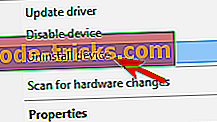
- Onay diyalogu şimdi görünecektir. Bu aygıtın sürücü yazılımını sil seçeneğini işaretleyin ve Kaldır düğmesine tıklayın.
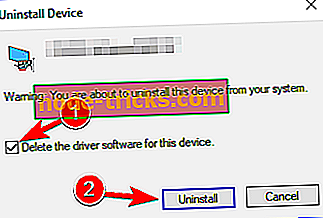
- Sürücüyü kaldırdıktan sonra, en son sürücüyü yükleyebilir veya Windows'un bunun yerine varsayılan sürücüyü yüklemesini sağlayabilirsiniz.
Ayrıca, Windows 8 veya Windows 8.1'in yasal bir sürümünü çalıştırdığınızdan ve Kurumsal Değerlendirme'de olmadığınızdan emin olun. Bazı kullanıcıların yalnızca Windows'un deneme sürümünde olduklarından dolayı sorunları olduğunu gördüm. Buna doğrudan bir açıklama yapılamıyor. Bir başkası da benzer problemleriyle ilgileniyor:
Geçenlerde masaüstümde bir AP (softAP modu) olarak kullanmak için bir Belkin kablosuz ağ bağdaştırıcısı satın aldım, bunun için bağlantı noktasını bağladım, ancak sorun, yukarıda belirtilen üründe WiFi AÇIK özelliğini açamıyorum ~ F9L1101v1 (N600) DB)!
2. Çözüm - Sürücüleri elle yükleyin
Belkin Kablosuz Adaptörle ilgili problemleriniz varsa, sadece gerekli sürücüleri manuel olarak kurarak sorunu çözebilirsiniz. Bu oldukça basittir ve aşağıdaki adımları izleyerek yapabilirsiniz:
- Aygıt Yöneticisi'ni açın. Bunu hızlı bir şekilde yapmak için Başlat Düğmesine sağ tıklayın ve menüden Aygıt Yöneticisi'ni seçin.
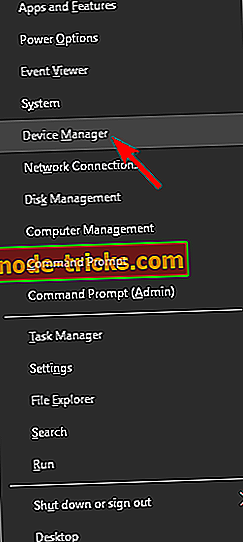
- Aygıt Yöneticisi açıldığında, Belkin Kablosuz Adaptörünüzü bulun, sağ tıklayın ve menüden Sürücüyü güncelle öğesini seçin.
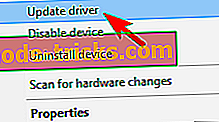
- Sürücü yazılımı için bilgisayarıma gözatmayı seçin.
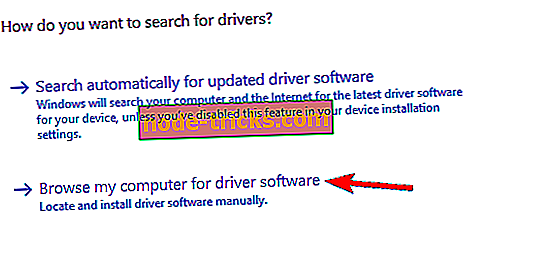
- Şimdi bilgisayarımdaki mevcut sürücü listesinden seçmeme izin ver üzerine tıklayın.
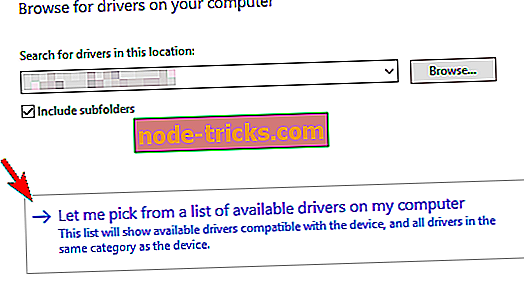
- Şimdi mevcut tüm sürücüleri görmelisiniz. Varsayılan olarak Belkin USB Kablosuz Adaptör (Microsoft) seçilmelidir. Belkin USB Kablosuz Adaptörünü (Belkin International Inc.) seçin ve İleri'ye tıklayın.
Önemli not : Sürücüleri manuel olarak indirmenin, yanlış sürücünün kurulma riskini taşıyan ve ciddi arızalara yol açabilecek bir işlem olduğunu da bildirmeliyiz. Bir Windows bilgisayarındaki sürücüleri güncellemenin en güvenli ve kolay yolu, TweakBit Sürücü Güncelleyici gibi otomatik bir araç kullanmaktır .
3. Çözüm - Windows'un önceki sürümü için sürücüleri yükleyin
Belkin Kablosuz Adaptör ile hala sorununuz varsa, sürücüyü Windows 8 veya Windows 7 için indirerek sorunu çözebilirsiniz. Çoğu durumda sürücüyü indirmeniz, kurulum dosyasını bulmanız ve tıklamanız yeterlidir. yükle.
Bazı sürücülerin Windows 8 veya 10 ile tam olarak uyumlu olmayabileceğini ve bu durumda, bunları uyumluluk modunda yüklemeniz gerektiğini unutmayın. Bu oldukça basittir ve aşağıdaki adımları izleyerek yapabilirsiniz:
- Kurulum dosyasını bulun, sağ tıklayın ve menüden Özellikler'i seçin.
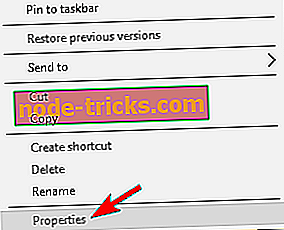
- Uyumluluk sekmesine gidin ve için Bu programı uyumluluk modunda çalıştır seçeneğini işaretleyin . Windows'un eski bir sürümünü seçin ve değişiklikleri kaydetmek için Uygula ve Tamam'ı tıklayın.
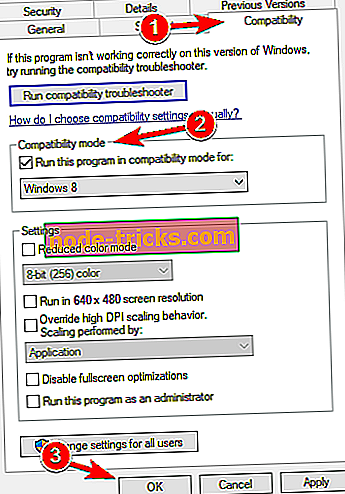
- Uyumluluk modunu değiştirdikten sonra kurulumu tekrar çalıştırmayı deneyin.
Bazı durumlarda, sürücüleriniz bir zip arşivinde bulunabilir. Bu sürücüleri yüklemek için önce bunları kolayca erişebileceğiniz bir yere çıkarmanız gerekir. En iyi yer, yeniden erişmeniz gerekeceğinden Masaüstünüzdeki yeni bir klasör olacaktır. Dosyayı çıkardıktan sonra, aşağıdakileri yapmanız gerekir:
- Önceki çözümden 1-3 arasındaki adımları izleyin.
- Gözat düğmesini tıklayın ve şimdi çıkartılan sürücü dosyalarını tutan dizini seçin.
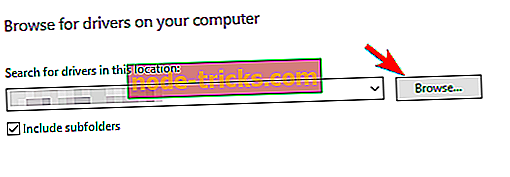
- İstediğiniz dizini seçtikten sonra, İleri'ye tıklayın.
- Windows şimdi seçilen sürücüyü yüklemeyi deneyecek.
Windows seçilen sürücüyü yükledikten sonra, sorun tamamen çözülmelidir.
4. Çözüm - Bağdaştırıcınızı farklı bir USB bağlantı noktasına bağlayın
Birkaç kullanıcı, adaptörü yanlış USB portuna bağladıktan sonra Belkin Kablosuz Adaptör ile ilgili sorunlar yaşadığını bildirdi. Kullanıcılara göre, adaptörünüzü USB 1.1 bağlantı noktasına bağlarsanız bu sorun oluşabilir. En iyi sonuçları elde etmek için adaptörünüzü USB 2.0 veya 3.0 portuna bağlamanızı şiddetle öneririz.
Bazı nadir durumlarda, USB 3.0 bağlantı noktasını kullanırken bu sorunla karşılaşabilirsiniz. Bu durumda, sorunu çözmek için adaptörünüzü USB 2.0 portuna bağlayın.
Atmanız gereken zorunlu bir adım, herhangi bir İnternet bağlantısı sorununu kontrol etmek için ağ sorun gidericisini çalıştırmaktır. Bundan sonra, Kablosuz Adaptör özelliklerinde herhangi bir güvenlik yazılımı filtresini / protokolünü kaldırmanız gerekebilir.
Bunun için kablosuz adaptörünüzü sağ tıklayın ve ardından Özellikler öğesini tıklayın. 'Bu bağlantı aşağıdaki öğeleri kullanır: herhangi bir güvenlik yazılımı filtresi / protokolü seç' seçeneğini tıklayın ve Kaldır'ı tıklayın. Tamam'a basın ve kablosuz adaptörü tekrar etkinleştirin.
Üretimi kesilmiş önemli bir sürücüyü kaçırıyor olabilirsiniz veya bir kısmı artık mevcut değil. Öyleyse devam edin ve bunu indirin, sonra aşağıdaki talimatları izleyin. Şimdi, tüm sorunların çözülmeli. Bu sıkıntıların üstesinden gelmeyi başardıysanız, aşağıdaki yorum bırakarak bize bildirin.